Bara de jocuri Xbox vă permite să accesați lucrurile rapid și ușor, fără a fi nevoie să părăsiți complet jocul pentru a face acest lucru. Poate părea un mic plus la experiența dvs. de joc pe computer, dar are potențialul de a deveni extrem de util dacă îl personalizați pentru a se potrivi perfect nevoilor dvs.
Mulți jucători iau Xbox Game Bar de la sine înțeles sau folosesc doar funcțiile sale cele mai de bază. Dar dacă doriți să aflați mai multe despre Xbox Game Bar și despre cum o puteți personaliza pentru a se potrivi experienței dvs. perfecte de joc, avem toate informațiile de care aveți nevoie aici.
Cuprins
1. Creați comenzi rapide personalizate de la tastatură pentru bara de jocuri Xbox
Bara de jocuri Xbox este echipată cu o mulțime de comenzi rapide de la tastatură pentru a vă face sarcinile cât mai simple posibil, astfel încât să vă puteți întoarce rapid la joc.
Majoritatea celor mai comune comenzi rapide sunt deja acolo, așteaptă să le utilizați, cum ar fi Tasta Windows + Alt + Imprimare ecran pentru a face o captură de ecran (fără ca bara de jocuri Xbox să acopere parțial afișajul) sau Tasta Windows + Alt + R pentru a începe înregistrarea jocului. .
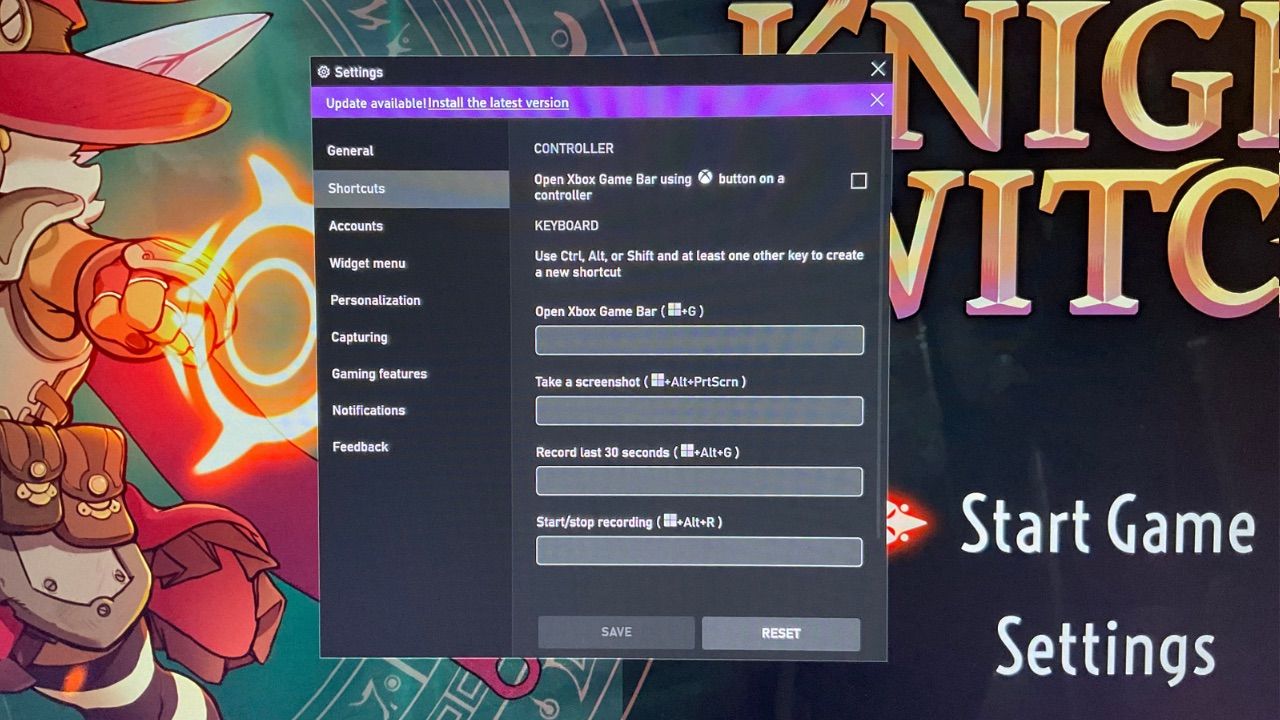
Acestea sunt totuși comenzi rapide implicite și este posibil să aveți propriile idei în minte. Pentru a vă crea propriile comenzi rapide, deschideți Bara de jocuri Xbox apăsând tasta Windows + G și deschizând Setări. Selectați Comenzi rapide și introduceți altele noi sau restructurați-le pe cele existente pentru a crea meniul de comenzi rapide perfecte. Apăsați pe Salvare pentru a confirma modificările.
2. Adăugați Favorite la Bara de jocuri Xbox
Xbox Game Bar are multe funcții disponibile pentru a vă face experiența de joc mai ușoară, dar toți avem favorite. Având una dintre funcțiile tale preferate pe care le accesezi cel mai adesea, ascunsă în adâncul meniurilor Barei de jocuri, încalcă scopul în sine al Barei de jocuri Xbox, care este de a face lucrurile mai rapid și mai ușor de accesat pentru tine în timpul jocului.
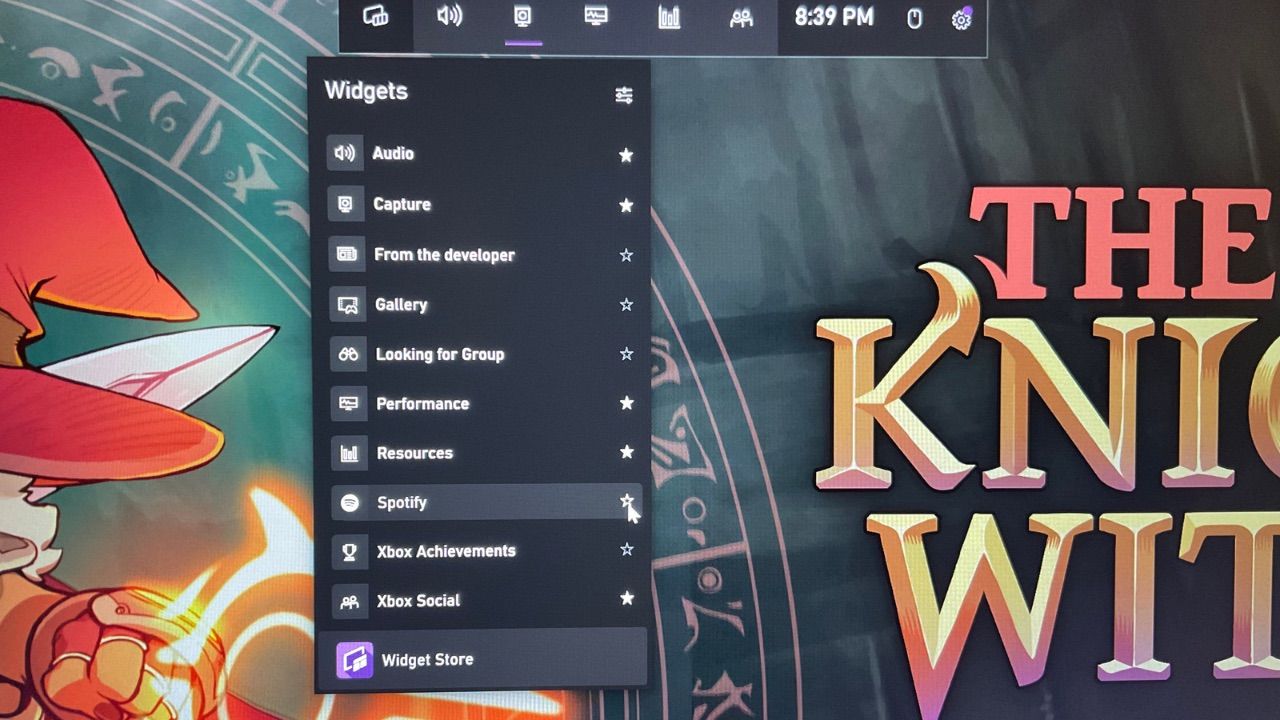
În aceste cazuri, puteți „prefera” anumite caracteristici ale Barei de joc, astfel încât acestea să apară întotdeauna în Bara de acasă. Pentru a face acest lucru, găsiți funcția preferată și apăsați pictograma stea din dreapta acesteia. Aceasta vă va marca funcția ca favorită, astfel încât va fi întotdeauna disponibilă oricând aveți nevoie de ea.
Adăugarea de widget-uri la îndemână la Bara de jocuri Xbox vă poate îmbunătăți considerabil experiența de joc și vă poate oferi acces rapid la lucruri precum cronometre pentru a vă îmbunătăți abilitățile de alergare rapidă, antrenori pentru a vă ajuta să vă îmbunătățiți obiectivul și chiar hărți pentru anumite jocuri.
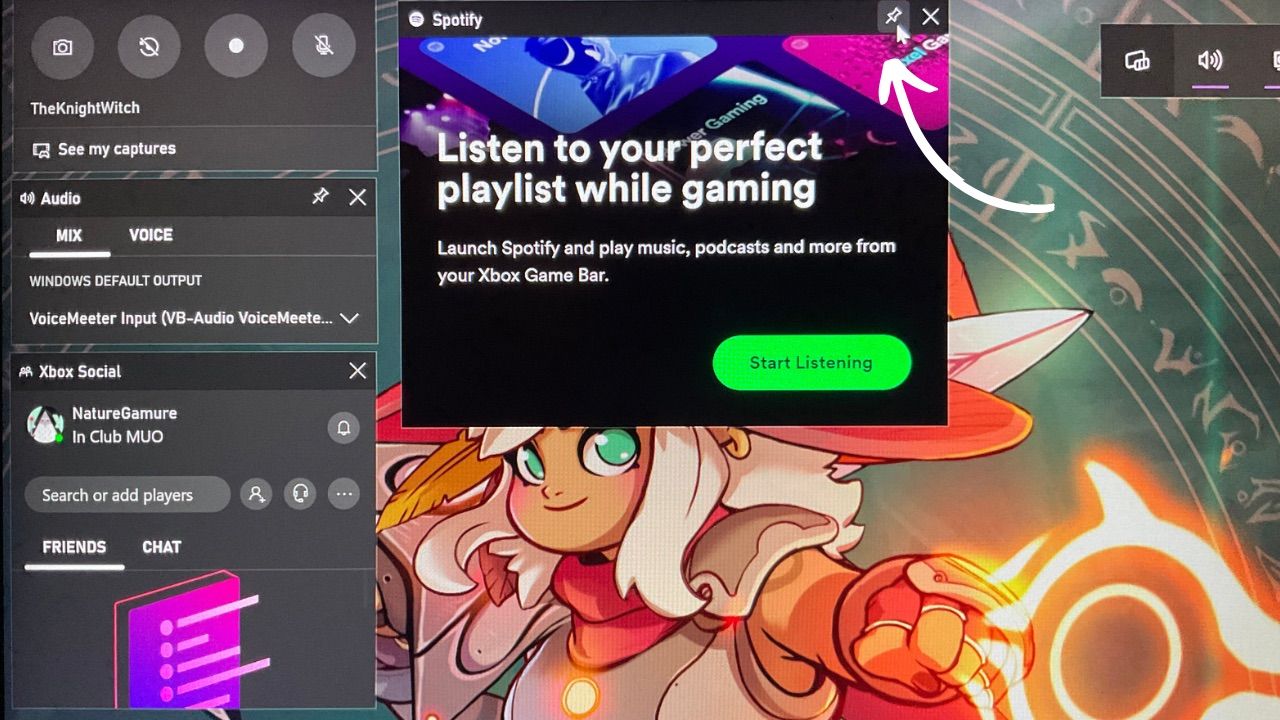
Aceste widget-uri pot fi adăugate și personalizate oricum doriți să vă creați Bara de joc perfectă. Puteți muta widget-urile făcând clic, ținând apăsat și trăgându-le în poziția preferată. Pentru a redimensiona un widget, faceți clic, țineți apăsat și trageți unul dintre colțuri și fixați-le în loc apăsând pictograma știft din partea dreaptă sus a widget-ului pentru a-l bloca.
4. Adăugați funcții de joc la jocurile sau aplicațiile dvs
Majoritatea jocurilor sunt deja recunoscute ca atare de bara de jocuri Xbox, dar ocazional lucrurile sunt ratate. Este posibil să aveți chiar și o aplicație pe care ați dori ca Bara de jocuri să o trateze ca pe un joc.
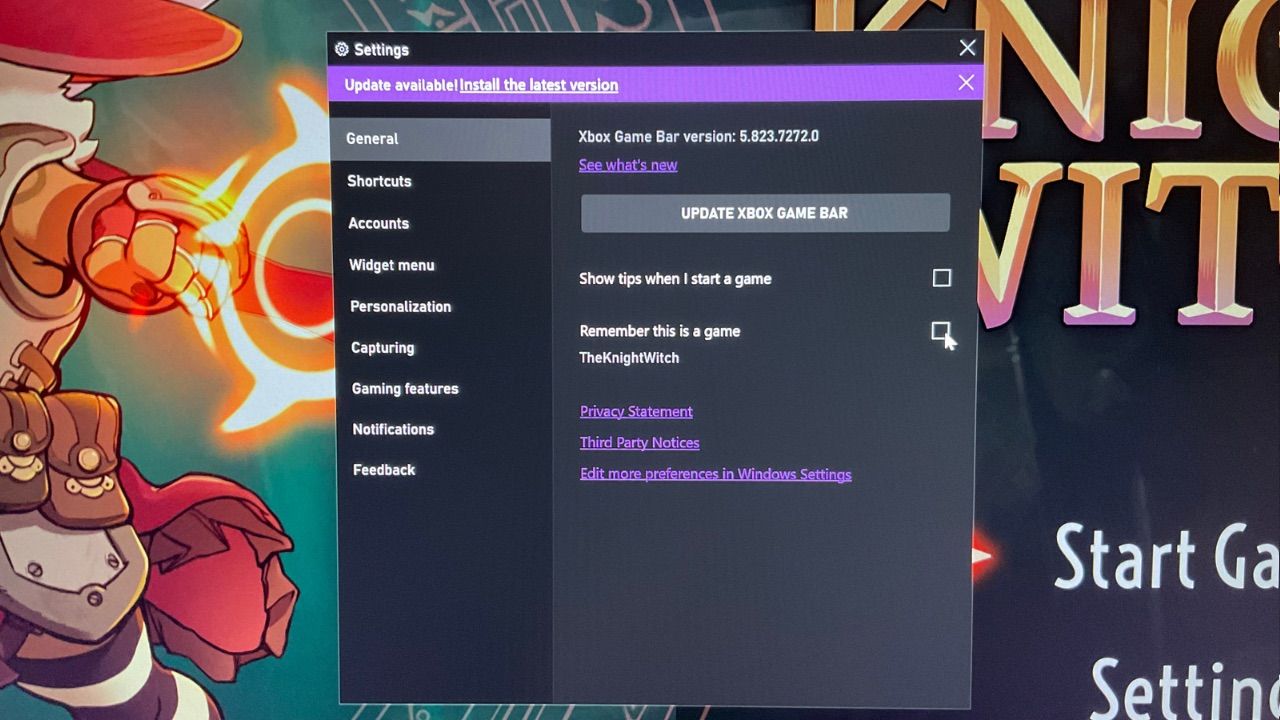
Dacă da, apăsați tasta Windows + G pentru a afișa Bara de jocuri Xbox în timp ce utilizați aplicația sau jocul în cauză. Mergeți la setări și bifați caseta de selectare care scrie Amintiți-vă că acesta este un joc. Dacă caseta de selectare nu este disponibilă, aplicația este deja recunoscută ca joc și sunteți liber să continuați să jucați cu toate funcțiile de care aveți nevoie.
5. Ajustați preferințele pentru bara de jocuri Xbox
Există multe modalități noi de a folosi Xbox Game Bar în afară de cele enumerate mai sus. Deschizând bara de jocuri Xbox și mergând la secțiunea Personalizare a setărilor, puteți ajusta lucruri precum modul de lumină sau întuneric și puteți activa sau dezactiva animațiile care se redă atunci când utilizați anumite widget-uri.
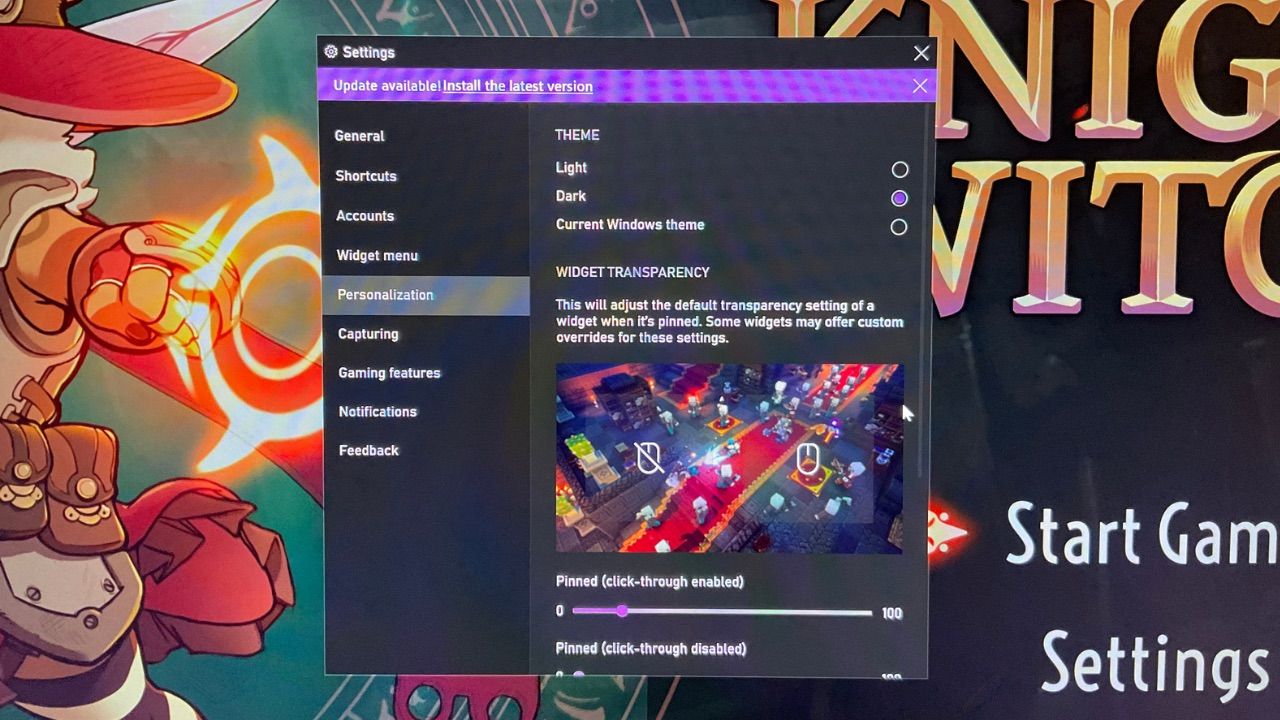
Ajustarea preferințelor vă poate ajuta să vă potriviți bara de joc Xbox la estetica dvs. personală sau să împiedicați să apară notificări care vă distrag atenția la mijlocul jocului și să vă distrugă concentrarea.
Joc în felul tău
Bara de jocuri Xbox este relativ simplă în mod implicit, dar cu câteva modificări și amendamente rapide, poate deveni cel mai mare atu al tău atunci când joci.
Personalizarea este esențială atunci când profitați la maximum de Xbox Game Bar, așa că data viitoare când jucați pe computerul Windows, aruncați o privire la unele dintre opțiuni pentru a vedea cum puteți face Xbox Game Bar al dvs.

